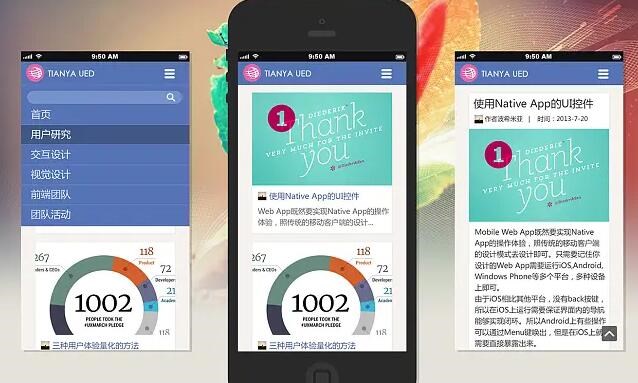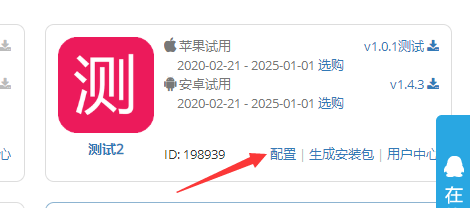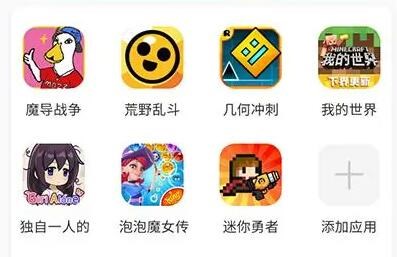Web Clipper简介及使用教程
Web Clipper是一种将网页内容捕捉并存储在云端服务中的在线工具。它可以帮助用户在桌面或移动设备上轻松地保存文章、网页截图、求职信息、业务卡片等。这些信息可以随时随地访问,并支持关键词检索,方便用户快速查找需要的信息。常见的Web Clipper包括Evernote Web Clipper、Pocket、Onenote等。
原理:Web Clipper通过浏览器扩展的形式嵌入到用户的浏览器中。当用户激活Web Clipper时,会在网页上创建一个浮动工具栏,捕获网页的URL、标题、正文内容等信息,并将这些信息保存到用户的云端存储服务中。
如何使用Web Clipper(以Evernote Web Clipper为例):
1. 安装浏览器扩展:
1.1 打开Evernote官方网站(https://www.evernote.com/),找到“Products”菜单下的“Web Clipper”选项。
1.2 按照网站提示,根据您所使用的浏览器(如Chrome、Firefox等)下载并安装相应的Web Clipper插件。
2. 登录Evernote账户:
2.1 安装完成后,您将在浏览器工具栏中看到一个象征性的”elephant

head”图标,单击它,系统会提示您登录Evernote账户。
2.2 如果您没iosapp免签封装多少钱有Evernote账户,可单击“Sign up”创建新的免费Evernote账户,然后用用户名和密码登录。
3. 保存网页内容:
3.1 浏览网页时,苹果安装了免签名不能移除怎么办单击工具栏中的”elephant head”图标,激活Web Clipper。
3.2 Web Clipper会自动识别网页标题、正文内容,根据需要选择保存的格式,如:全文转存、简化文章、截图、书签以及pdf等。
3.3 可以为保存的内容添加备注、标签,选择存放的笔记本等。
3.4 单击“保存”按钮,选择的网页内容将被保存到Evernote账户中。
4. 浏览和检索备忘录:
4.1 登录Evernote,您可以看到所有通过Web Clipper保存的备忘录。
4.2 可以使用搜索功能,输入关键词快速找到所需内容。
4.3 可以对保存的备忘录进行编辑、分类、分享等操作。
如此,Web Clipper将有效地帮助您整理和保存重要网页信息,让您随时随地都能方便地查阅。希望这篇文章能给您提供一定的帮助,让您能更加轻松地掌握Web Clipper的使用。